| 牛丼TOP | 起動 | 基本操作 | らくがきTips | ||||||||||||||||
| ■牛丼 基本操作 | ||||||||||||||||
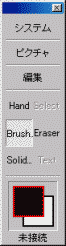 牛丼のコントロールボックス。[Select][Text]はまだ使えないようなので省略。
牛丼のコントロールボックス。[Select][Text]はまだ使えないようなので省略。
|
||||||||||||||||
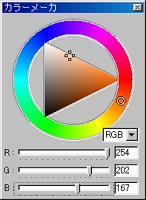 描画色を選択するためのカラーメーカ。まず外側の色相リングで色を選択し、内側の彩度・明るさトライアングルで、実際の描画色を決めます。
描画色を選択するためのカラーメーカ。まず外側の色相リングで色を選択し、内側の彩度・明るさトライアングルで、実際の描画色を決めます。右下のプルダウンメニューで、「RGB」や「HSV」を選択すると、図のように、数値設定用のバーが出ますので、好みに合わせて使ってみてください。 ちなみに、よく使う色は、カラーパレットに置いておくと便利。 パレット上の空いている場所で、[Shift]キー+左クリックすると、現在選択されている色を登録できます。 |
||||||||||||||||
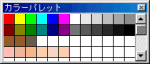 ※セッション中は、パレットは共有されていますので、他の人の作った色を使うことができます。
※セッション中は、パレットは共有されていますので、他の人の作った色を使うことができます。
|
||||||||||||||||
|
<スポイト機能>(2000.09.18 追記) ブラシモード(Brush)または消しゴムモード(Eraser)が選択されているとき、[Alt]キーを押しながらキャンバスをクリックすると、その場所の色を拾うことができます。 |
||||||||||||||||
| ※下の、カラーピッカーを使った<ちょっとした裏技>は、他でも応用の利くテクニックなので、とりあえず、このまま残しときます。 (ゆなカラーピッカーのTipsページ作った方が早いんじゃ・・・(^^;>私) | ||||||||||||||||
 <ちょっとした裏技>
<ちょっとした裏技>
右図は「ゆなカラーピッカー」のスクリーンショット。右上のスポイトのマークをドラッグすることで、モニタ上の色を取得することができます。 機能がないから、と言ってすぐあきらめてしまう前に、他のツールで代用できないかどうか考えてみるのも大事。いつでも柔軟に対応できるように、手持ちのソフトの機能は、なるべく把握しておきましょう。 |
||||||||||||||||
 ブラシの設定を行なうためのツールボックス。ブラシモードや形状を選び、ブラシの大きさや濃度、間隔を決めます。ま、詳しい説明は要らんでしょ(^^;。
ブラシの設定を行なうためのツールボックス。ブラシモードや形状を選び、ブラシの大きさや濃度、間隔を決めます。ま、詳しい説明は要らんでしょ(^^;。カラーパレットと同じく、ブラシもパレットに登録できます。これもパレット上の空いている場所で、[Shift]キー+左クリックでOK。お絵描きを始める前に、よく使うブラシをいくつか作っておくといいですね。 |
||||||||||||||||
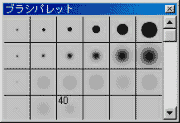 ※カラーパレット同様、セッション中は、ブラシパレットも共有されています。ホスト役の人は、セッションを作る際に、あらかじめ、こうしたパレットを準備しておいてあげると親切。
※カラーパレット同様、セッション中は、ブラシパレットも共有されています。ホスト役の人は、セッションを作る際に、あらかじめ、こうしたパレットを準備しておいてあげると親切。
|
||||||||||||||||
|
<ブラシを作る時のヒント> ブラシの濃度は、なるべく薄めに設定すると、描き味がきれいです。
私の場合、基本の濃度は「6.3〜9.0」前後に設定するようにしています。で、線画用に大きさ「2」程度のブラシと、塗り用に大きさ「20」「40」前後ぐらいのものをいつも作ってます。
実際に描く時は、これをベースにしながら、場合に応じて調整する、という感じ。 |
||||||||||||||||
 描画用のメインウィンドウ。
描画用のメインウィンドウ。下のチャット窓で他のメンバーとおしゃべりしながら、一緒にお絵描きできます。ま、これも説明は要らんよね(^^;。 |
||||||||||||||||
|
<覚えておくと便利なコマンド> 「牛丼」をインストールしたフォルダに「omake」というファイルが入っていますが、これをメモ帳やワードパッドなどのテキストエディタで開くと、いくつかの隠しコマンドが入ってます(^^;。その中から、覚えておくと楽しいコマンドを2つほど紹介。 コマンドを実行するには、チャット窓にコマンドを入力して[送信]をクリックすればOKです。
#LOADBITMAP
#DRAWSTREAM |
||||||||||||||||
|
牛丼TOP | 起動 | 基本操作 | らくがきTips |